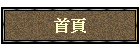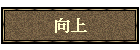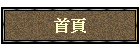
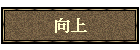
| |
 | 按[開始]»[程式集]»[CuteFTP]»[CuteFTP],或直接Double
Click桌
面上的捷徑,即進入CuteFTP
|
 | 按FTP後,選Site Manager(如下圖)來設定與CMC之FTP連線: |
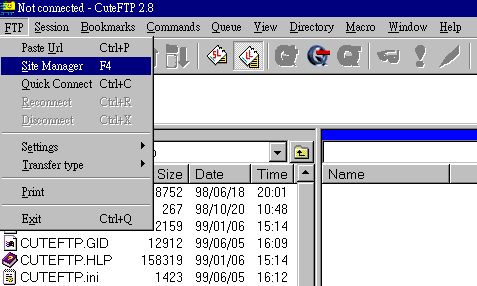
 | 進入FTP Site Manager視窗後,按Add site設定CMC之FTP
Site,如下圖: |
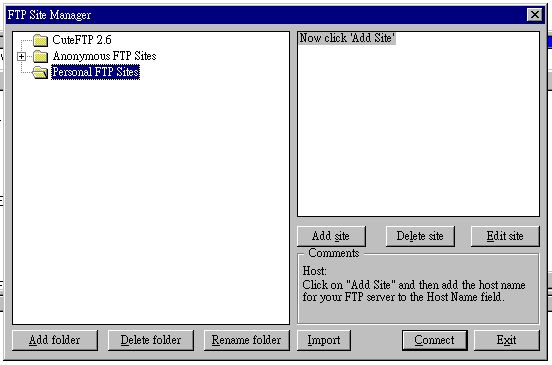
 | 設定CMC FTP Site如下: |
 | Site Label : 可任意命名(例 : CMC) |
 | Host Address : 203.74.33.46為CMC FTP Site之
address,請勿Key錯
( 或 cad.china-motor.com.tw )
CMC技術部同仁請使用 : 172.20.70.200
CMC非技術部同仁請使用 : 172.20.70.x
(x=1~26) |
 | User ID : v+廠商代號 (例 : v326,字母為小寫)
CMC非技術部同仁User ID : read (Password :
read)
CMC開發部同仁User ID : d132 (Password :
請詢問開發部窗口人員) |
 | Password : ****** (字母為小寫) |
 | Login type : 必需設定為Nomal |
 | Initial Remote Directory : 保持空白 |
 | Initial Local Directory : 近端下載檔案存放目錄 |
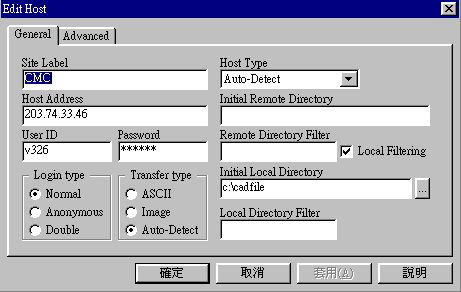
 | 設定完成後,按確定回到FTP Site Manager視窗,按Connect即開始與
CMC FTP Site連線 |
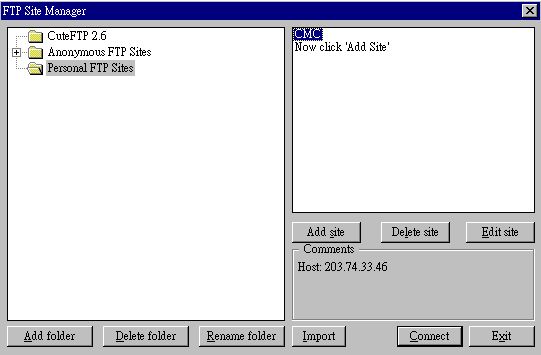
 | 此為連線成功畫面: |
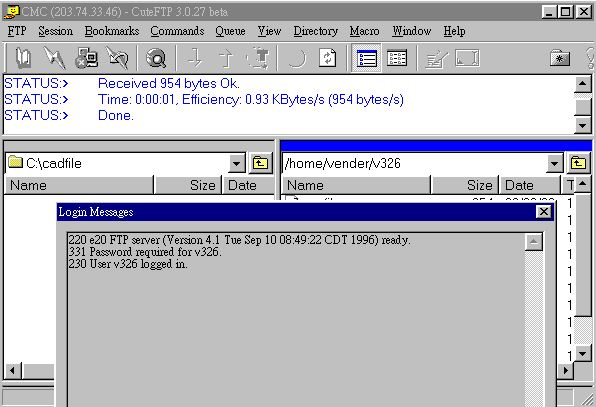
 | 抓取檔案方式,與Window檔案總管作業方法類似,以mouse
拖曳-放置即可
可同時處理數個檔案,亦可上傳檔案至CMC |
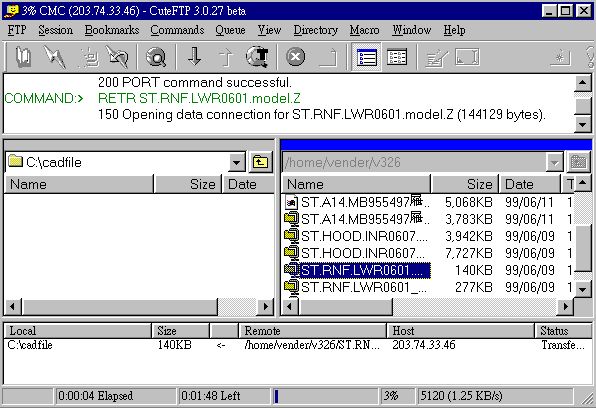


|